
See ei ole esimene kord, kui räägime kummalistest vigadest, mis ilmnevad Geforce Experience'iga. Sel korral tegeleme konkreetselt Geforce Experience'i tõrge 0x0003. Kui see väike probleem on ilmnenud, peaksite teadma, et olete jõudnud selle ravimiseks õigesse kohta. Anname teile selle artikli ajaks kõik võimalikud või kõige tõhusamad lahendused. Sa ei pea muretsema oma arvuti või muu sellise pärast, kõik saab lahendada hetkega.
Kui te pole teemasse eriti kursis, on Nvidia Geforce Experience umitte kõige sagedamini kasutatavad Nvidia draiverid Windows 10 jaoks. Tegelikult, kui mängite videomänge, kõlab see teile ilmselt tuttavalt, kuna kasutate seda oma arvutis ja näete seda väga hästi. Sel eesmärgil on see üks olulisemaid, kui olete Nnvidia graafikakaardi kasutaja. Üldreeglina on need turul kõige levinumad ja neid kasutatakse peaaegu igas arvutis, mida ostate peaaegu igas poes.

Siin toimub Nvidia Geforce'i kogemusega see, et - nagu peaaegu alati - uus Windows 10 värskendus meid alt veab. Windowsi ja Nvidia Experience kasutajad on teatanud paljudest veajuhtumitest. Tegelikult, kui täpsem olla, oleks see Geforce'i kogemuste viga 0x0003, see tähendab 0x0003 täpsustamine. Arvuti taaskäivitamisel näevad paljud kasutajad seda veakoodi, kuid See on midagi, mis on juhtunud alates Windows 7 -st ja meil on sellele lahendused.
Mida me teame Nvidia Geforce'i kogemusest?
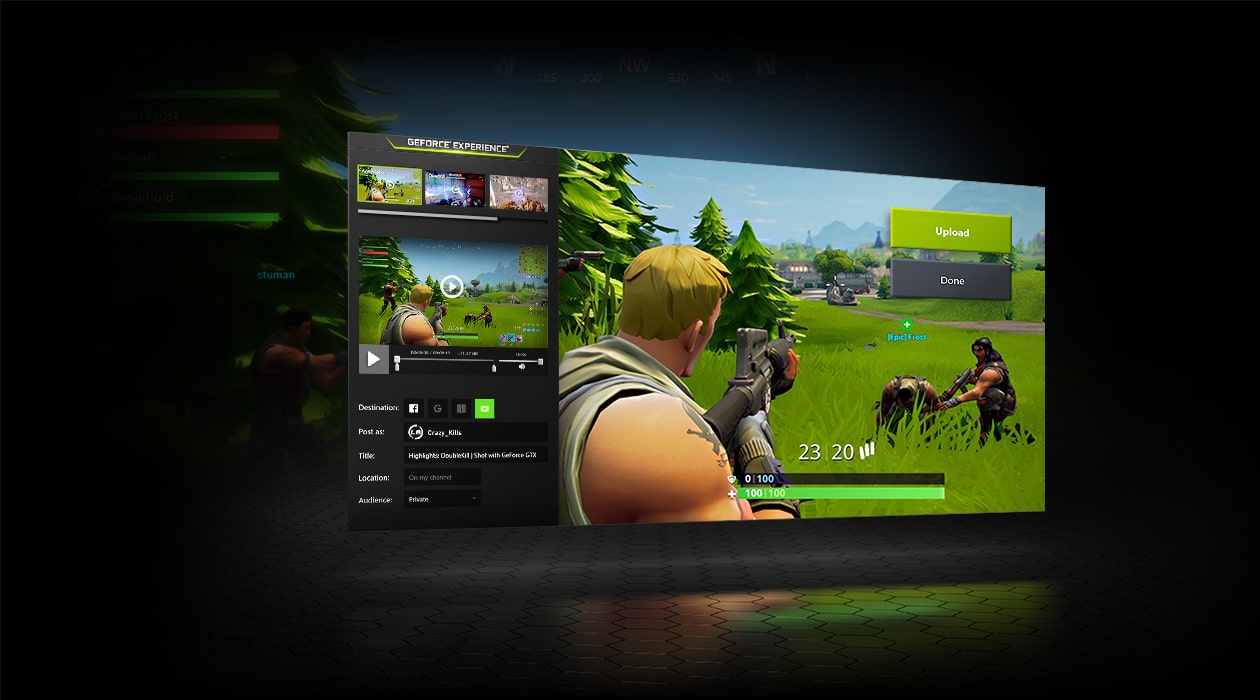
Nvidia Geforce Experience on põhimõtteliselt meie arvuti rakendus või lauaarvutitarkvara, mis on loodud ja loodud ainult ja ainult selleks, et pakkuda Nvidia graafikakaartide kasutajatele (peamiselt) parem jõudlus praeguste videomängude mängimisel, üks nõudlikumaid. Põhimõtteliselt loob see teie arvutile ja uuematele Nvidia Geforce draiveritele kohandatud häid seadeid.
Ärge muretsege, kuna Nvidia Geforce'i draiverid oma graafikakaartide jaoks on rohkem kui paindlikud, kuid jah, kui olete Windows Serveri kasutaja - mis on juba haruldane, kuid seda saab anda - peate seda tegema installige need ise, et saaksite oma arvutis Nvidia Shieldi draiverit kasutada. Muidu ei peaks üldse millegi pärast muretsema.
Miks kuvatakse Geforce Experience koodi tõrge 0x0003?
Selle Nvidia Geforce Experience koodiga on teatatud üsna paljudest vigadest ja seega on meil piisavalt põhjust arvata, et viga on tingitud mis tahes järgmistest põhjustest:
- Nvidia Geforce'i teenused ei tööta praegu
- Mõni Nvidia draiver või draiver on rikutud või ei tööta
- Teil on probleem võrguadapteriga
- Windowsi värskendus on rikutud või valesti installitud
Nüüd proovime teile sellele kõigele lahendusi pakkuda ja põhimõtteliselt peaks mõni järgmistest lõikudest teie probleemi ilma probleemideta lahendama Geforce Experience tõrkega 0x0003. Ära muretse. Me läheme sinna vea erinevate lahendustega:
Lahendus 1. Andke Nvidia Geforce'ile rohkem luba töölauaga suhtlemiseks
Selle tegemiseks peame alustama käivitusakna avamisega, st vajutage Windows + R klahve ja tippige see aken services.msc ja seejärel vajutage teenuste avamiseks klaviatuuri sisestusklahvi. Kui olete need toimingud teinud, peate alla minema ja leidma 'Nvidia telemeetriakonteineri' ning klõpsama selle omaduste sisestamiseks parema nupuga.
Nüüd, kui olete atribuutides, peate valima sisselogimise vahekaardi ja seejärel lubage teenusel töölauaga suhelda, jätke see lubatuks. Kui näete, et see on keelatud, pange see tööle. Peate seda sammu korrata järgmiste teenustega, mida näete loendis, ja pärast selle taaskäivitamist ja katsetamist, et näha, kas geforce'i kogemuse tõrge 0x0003 ei ole enam ilmunud.
- Nvidia kuvamisteenus
- Nvidia kohaliku süsteemi konteiner
- Nvidia võrguteenuse konteiner
Lahendus 2. Installige Nvidia Geforce uuesti

Ma võin teile selle eest otse rentida installige Nvidia Geforce täielikult uuesti. Seega, kui olete selle uuesti installinud ja kõik Nvidia draiverid nullist valmis saanud, peate arvuti taaskäivitama ja testima, kas kuulus viga, mis meil siin selle artikli kirjutamisel ja lugemisel on, on lahendatud ja jätab meid nüüd rahule.
Selle tegemiseks peate desinstallige kõigepealt kõik Nvidia draiverid. Selle kiireks tegemiseks peate lihtsalt järgima neid samme:
Minge Windows + R -ga tagasi käivitusaknasse ja tippige appwiz.cpl ning vajutage klaviatuuril sisestusklahvi. Nüüd avanevad teile programmid ja funktsioonid. Peate leidma Nvidia programmi ja tegema seda paremklõpsake desinstalli. Kui olete neid samme järginud, taaskäivitage arvuti uuesti ja laadige kõik Windows 10 jaoks mõeldud Nvidia draiverid uuesti alla. Veenduge, et see oleks alati uusim versioon.
Lahendus 3. Lähtestage võrguadapter
On tõsi, et see on viga ja lahendus, millest on kõige vähem teatatud, kuid see võib juhtuda teie puhul ja see ei tee haiget. Võrguadapteri lähtestamiseks Peate järgima järgmisi samme:
Alustuseks peame Windows + R -ga veel kord jooksuakna juurde tagasi minema. Tippige nüüd cmd ja vajutage administraatori käsuviiba avamiseks klahvikombinatsiooni Ctrl + tõstuklahv + Enter. Seal peate käsu sisestama netsh winsock reset ja vajutage sisestusklahvi. Kui olete seda teinud, võite taaskäivitada arvuti ja vaadata, kas viga on parandatud või mitte.
Lahendus 4. Laadige alla uusimad graafika draiverid

Kui olete nii kaugele jõudnud ja miski pole töötanud, on see juba natuke meeleheitel, kuid võib toimida. Ära anna alla. Meie viimane võimalus ja lahendus on alla laadida ja uuesti installida graafika draiverite uusim versioon Nvidia Geforce Experience Windows 10 jaoks. Minge selle ametlikule veebisaidile ja laadige alla kogu oma süsteemi ja arvutiga ühilduvate draiverite loend. Kui olete need installinud, taaskäivitage uuesti ja vaadake, kas see on parandatud.
Loodame, et sellest artiklist oli abi ja olete suutnud lahendada Geforce'i kogemuse vea 0x0003. Näeme järgmises artiklis, et teid aidata ja teavitada. Kõik, mida saate meile oma probleemi või arvamuse kommentaarikasti jätta.